
Edmund Richardson
0
3408
519
 Cuando imaginas poder hacer cosas geniales con tu teléfono, ¿en qué piensas? ¿Estás saliendo del medio de un bosque con nada más que GPS para guiarte? ¿Buscas un tesoro enterrado con solo el sensor geomagnético? ¿Qué tal caminar en la casa después del trabajo, tocar solo un par de botones y encender automáticamente todas las computadoras de su casa? ¿Ciencia ficción? No, hecho científico.
Cuando imaginas poder hacer cosas geniales con tu teléfono, ¿en qué piensas? ¿Estás saliendo del medio de un bosque con nada más que GPS para guiarte? ¿Buscas un tesoro enterrado con solo el sensor geomagnético? ¿Qué tal caminar en la casa después del trabajo, tocar solo un par de botones y encender automáticamente todas las computadoras de su casa? ¿Ciencia ficción? No, hecho científico.
Se llama PCAutoWaker [Ya no está disponible], y en mi opinión, es una de las aplicaciones más geniales para llegar al Android Market en mucho tiempo. Realmente está haciendo olas también: lo han cubierto en Lifehacker, y lo hemos incluido en nuestro listado de directorios Cómo encender su PC con su teléfono Android con Wake-On-LAN Cómo encender su PC con su Android Teléfono usando Wake-On-LAN ¡Aprenda cómo encender su computadora con su teléfono Android incluso antes de llegar a su escritorio! también. Muchos lectores de MUO que provienen del mundo de TI están más que familiarizados con Wake-On-LAN, pero quería proporcionarles a los lectores una guía paso a paso para permitir que cualquier PC en su casa trabaje con la aplicación PCAutoWaker para Android, y luego muestra cómo usar la aplicación.
Configuración de sus computadoras para Wake-On-LAN
Para aquellos de ustedes que son gurús de TI, pueden pasar a la revisión de PCAutoWaker. Para el resto de ustedes, no es demasiado complicado configurar sus computadoras y computadoras portátiles para que PCAutoWaker pueda arrancarlas.
Lo primero que querrá hacer es ir a la PC que desea controlar, abrir un símbolo del sistema y escribir ipconfig / all
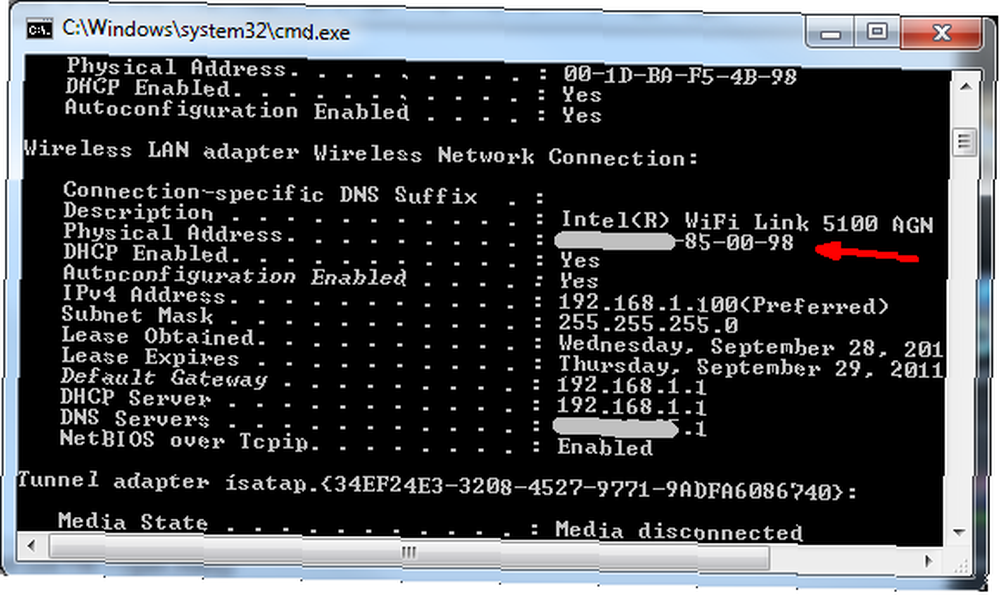
Lo que desea buscar es el adaptador de Ethernet al que generalmente tiene conectada la computadora cuando la guarda. En mi caso, intenté usar mi adaptador inalámbrico hasta que me di cuenta de que no tenía la funcionalidad Wake-on-LAN (que le mostraré a continuación). Pero como generalmente tengo mi computadora portátil conectada a un puerto ethernet con cable, puedo usar esa tarjeta ethernet y las cosas funcionarán bien. En su caso, solo busque el adaptador que prefiera y anote la Dirección física (dirección Mac).
A continuación, vaya a la configuración de su red (Panel de control -> Conexiones de red) y anote el nombre de su conexión de red. Se verá diferente para usted si está ejecutando XP, en Windows 7 he encontrado mi conexión aquí como PROPIETARIO-PC_Network.
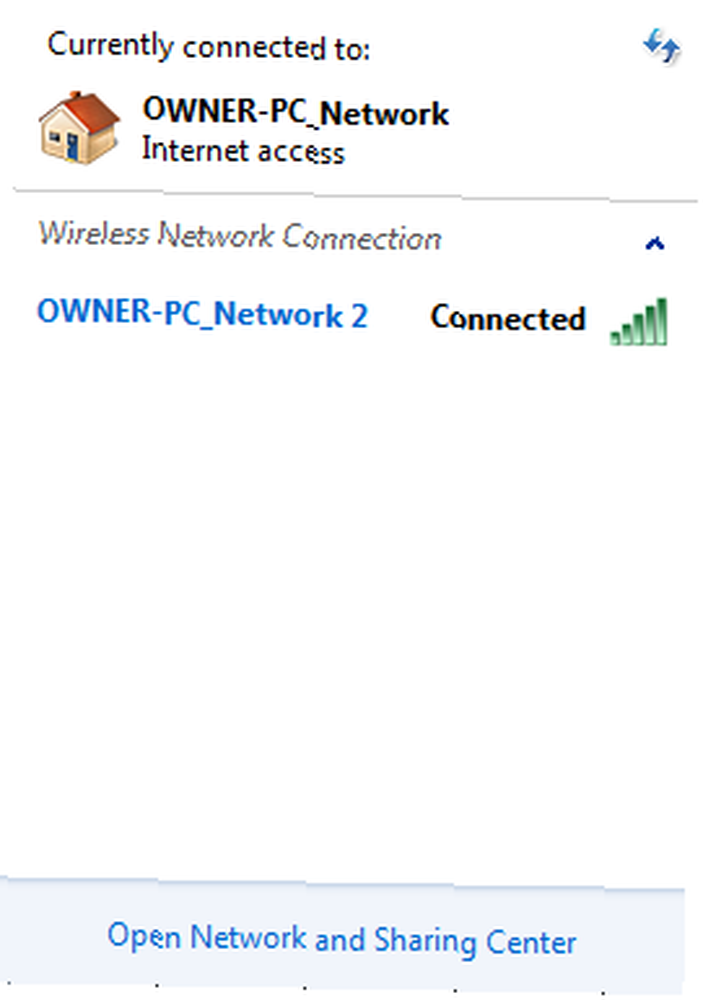
También necesitará el nombre de red de su computadora; lo encontrará en el Sistema área bajo “Nombre de la computadora.”
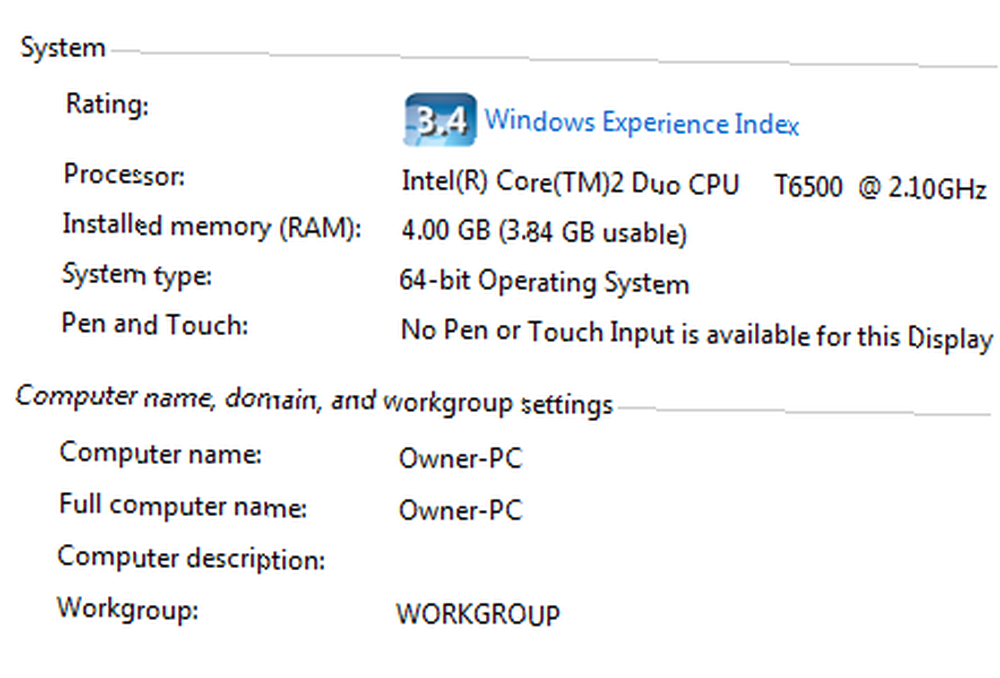
Ahora tiene las tres piezas de información que necesita para que PCAutoWaker funcione. Solo tiene que habilitar su tarjeta de red para activar la computadora. Ir Panel de control -> Sistema -> Hardware -> Administrador de dispositivos. Luego haga clic con el botón derecho en la tarjeta ethernet que desea usar para reactivar su computadora (cableada o inalámbrica) y seleccione Propiedades. Debajo Administración de energía es donde lo habilitas para activar tu computadora.
Así es como se vería si su adaptador no tiene la funcionalidad (vea el cuadro en gris).
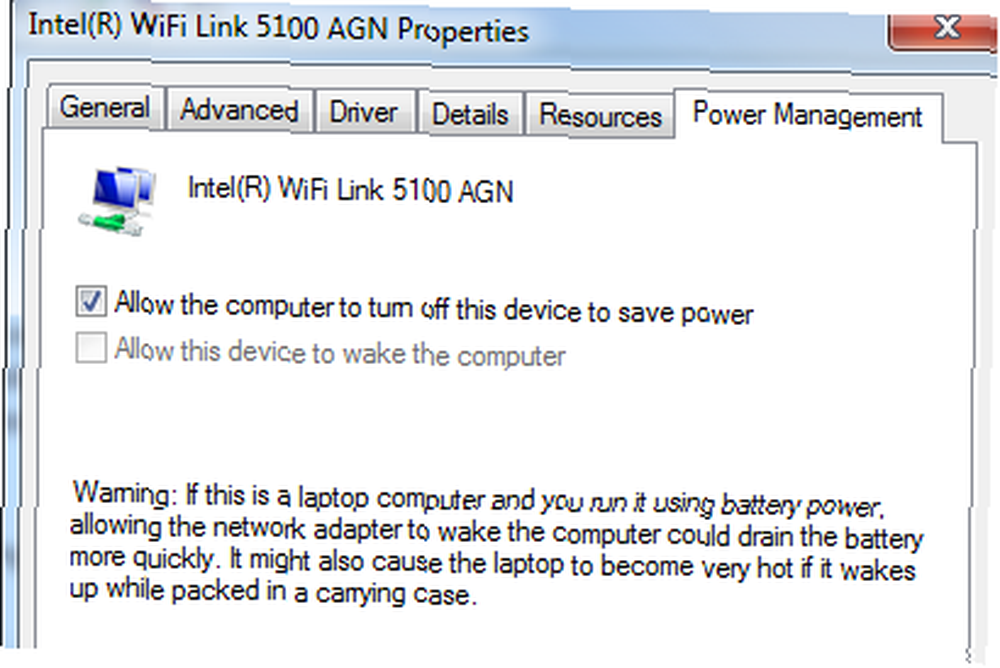
Aquí está el adaptador de Ethernet con cable configurado correctamente.
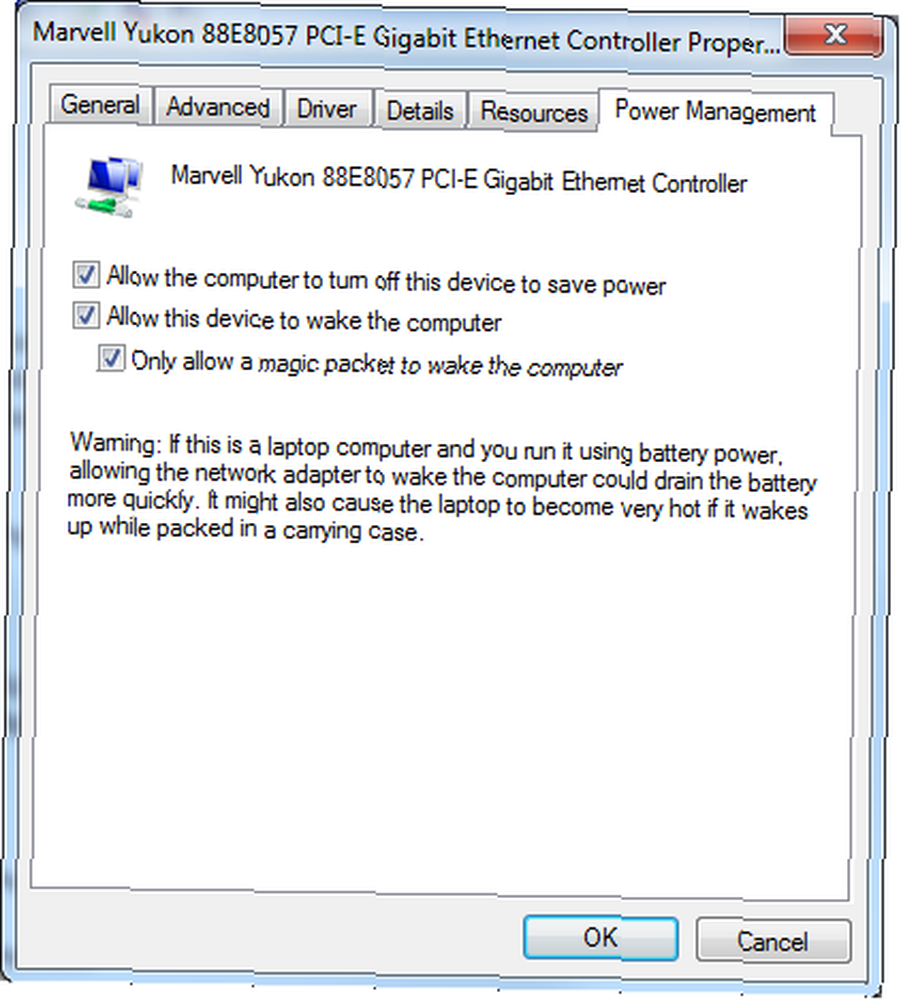
Si ninguno de los dos parece tener la opción habilitada para reactivar en LAN, asegúrese de verificar la configuración de su BIOS (reinicie y presione F2 o F12) para asegurarse de que Wake on LAN esté habilitado. Su BIOS puede tener configuraciones WoW o WoL en las áreas Control de energía o Tarjeta de red.
Configuración de PCAutoWaker
Después de haber seguido las instrucciones anteriores con todas las PC que desea controlar con su teléfono, está listo para comenzar a agregar esas PC a la PCAutoWaker “Registro” zona. Cuando instale y ejecute la aplicación por primera vez, lo guiará a través de estos pasos. El primer paso es ingresar el nombre de la computadora.
En esta pantalla, ingrese el primer nombre de computadora que anotó anteriormente cuando verificó la información del sistema para el nombre.
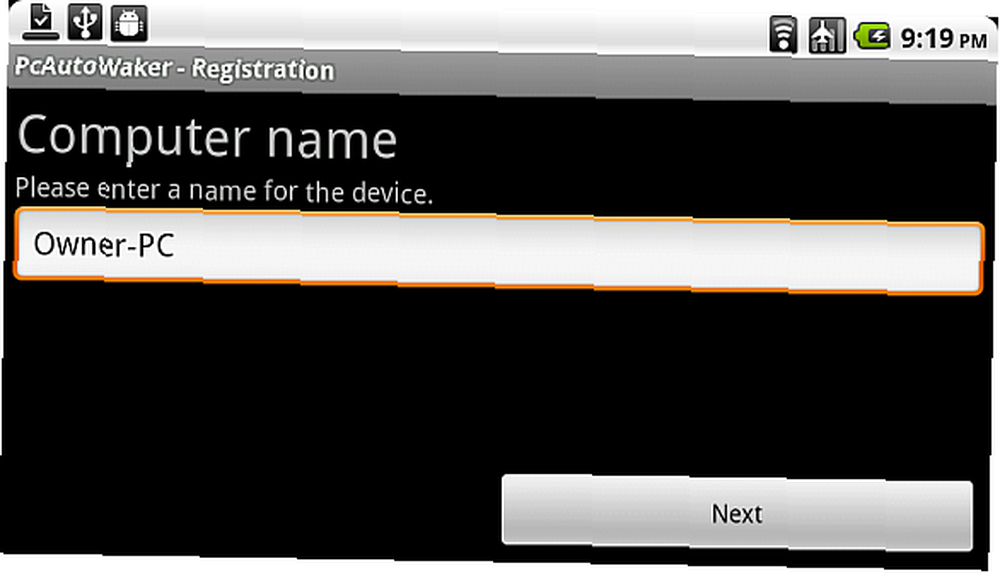
El siguiente paso será Informacion de PC. Aquí es donde ingresará el número MAC físico que anotó en la configuración de la tarjeta ethernet cuando hizo el “ipconfig” mando.
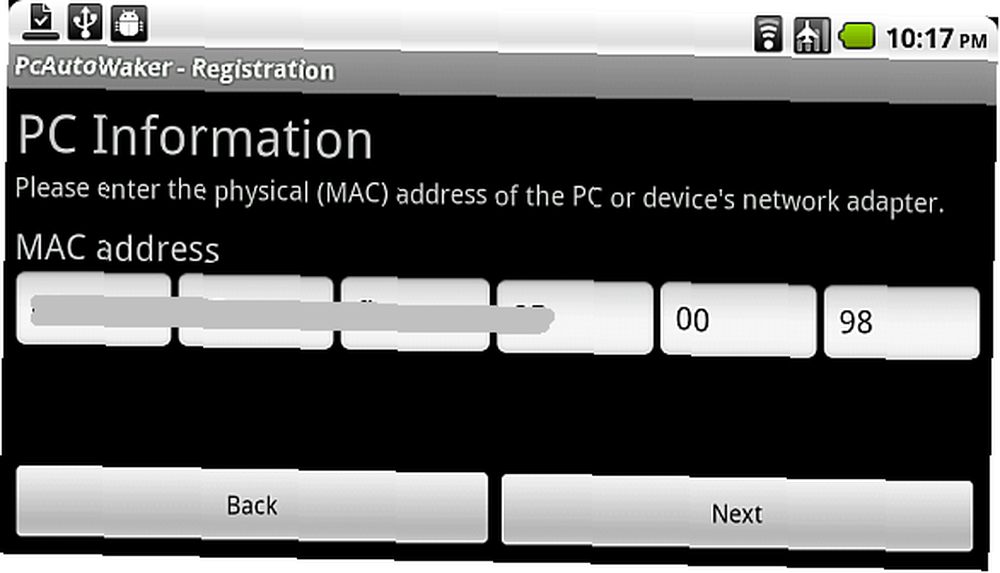
Finalmente, simplemente escriba el nombre del SSID de la red WiFi del nombre de la red que también anotó anteriormente. Si ya ha conectado su teléfono a la red Wi-Fi de su hogar, simplemente haga clic en “Utilice la conexión WiFi actual SSID” y completará este paso automáticamente.
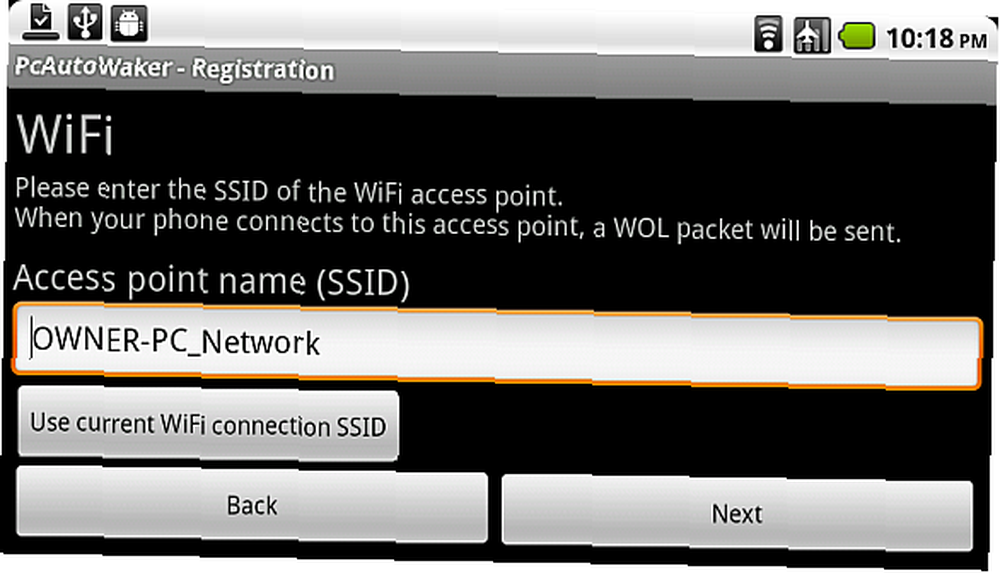
Una característica que puede o no querer habilitar es la “WOL automático“. Lo que esto le permitirá hacer es permitir que su teléfono se automatice por completo cuando se enciendan las PC y computadoras portátiles de su hogar. En otras palabras, conduce por el camino de entrada y su teléfono reconoce la red Wi-Fi de su hogar y se conecta. Al conectarse, su teléfono se apagará y encenderá automáticamente las PC donde haya habilitado este “WOL automático” ajuste. Cosas geniales, ¿no??
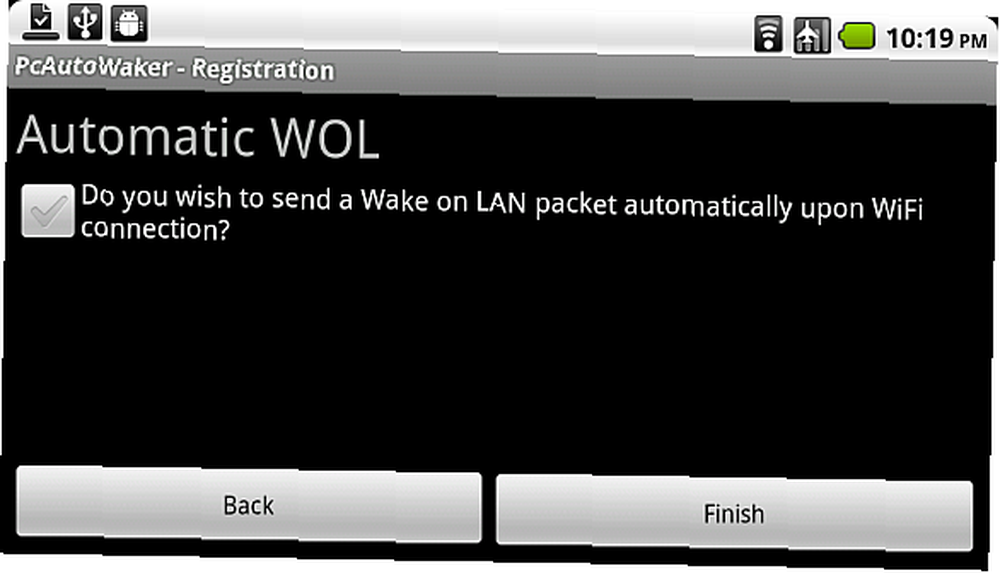
Si prefiere la ruta manual, cada vez que haga clic en cualquiera de las conexiones de PC que configuró, se mostrará el siguiente menú para esa computadora.
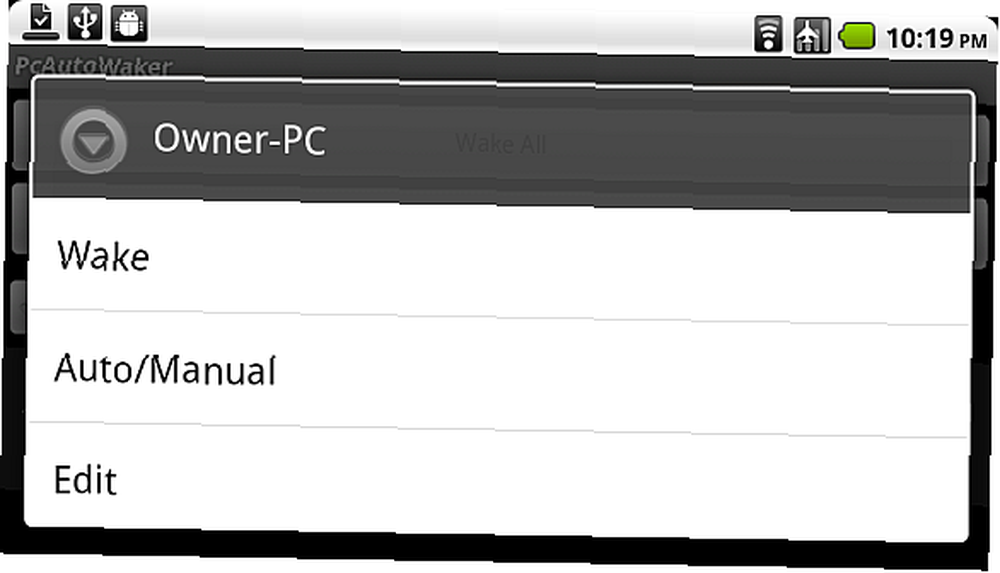
Puede cambiar la configuración de activación automática / manual para esa computadora en particular, editar la configuración de conexión o simplemente tocar Activar para encender manualmente esa computadora.
Lo bueno de esta aplicación es que no se limita a una sola computadora o una ubicación: cada PC tiene su propia configuración de Wi-Fi, por lo que puede configurar su teléfono para iniciar computadoras en su oficina, su hogar o en cualquier lugar de lo contrario, tiene acceso a esas PC y derechos de administrador para realizar la configuración de PC requerida.
Si tienes un Android, ¿por qué no le das un rollo a esta aplicación? Luego, vuelve y cuéntanos cómo te fue. También me gustaría escuchar cualquier uso creativo que alguien haya encontrado para esta aplicación Wake on LAN (¿tal vez jugar una broma práctica?) Comparta sus pensamientos en la sección de comentarios a continuación.











